极速PE官网 > 帮助中心 >
笔记本如何设置wifi热点,小编告诉你笔记本如何设置wifi
作者:pe系统 2018-04-19
摘要:当您只有一条网线又没有无线路由器时,作为PC端,我们也可以将其设置成wifi热点,供其它设备连接上网,win7电脑本身可以自设热点,那么使用笔记本的用户该怎么设置热点?下面,小编就来跟大家说说笔记本.....
大家都知道笔记本电脑上都有连接无线网络的功能,其实自己的笔记本也是能够当做无线的热点使用,让其他的手机或者电脑连接上网,那么笔记本如何设置wifi热点咧?下面,小编跟大家介绍笔记本设置wifi热点的操作方法。
WIFI热点对于我们很多朋友来说都是十分重要的,我们的手机上网会消耗太多的流量,而使用WIFI可以为我们节省很多流量费。怎么共享网络给手机,当然是创建热点了。那么笔记本如何设置wifi热点?下面,小编给大家讲解笔记本设置wifi热点的操作步骤。
笔记本如何设置wifi热点
点击电脑的开始菜单,点击开始菜单左边的齿轮图标,打开我们系统的“设置”。
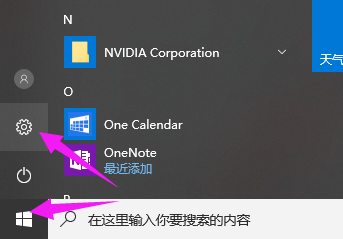
设置热点系统软件图解1
点击设置中的“网络和 Internet”项目
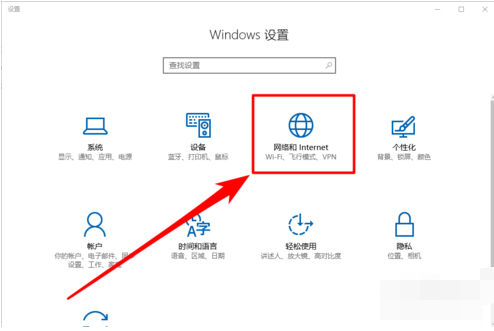
设置热点系统软件图解2
在页面中找到“移动热点”项目,并打开它
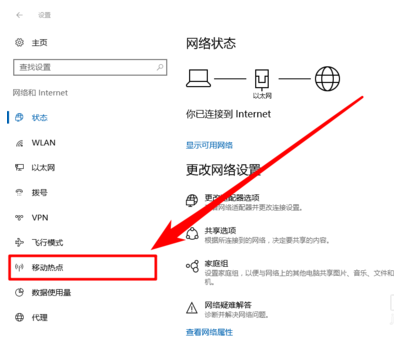
热点系统软件图解3
切换到“移动热点”项目卡后,点击“编辑”按钮,编辑你的热点WIFI网络“网络名”和“密码”
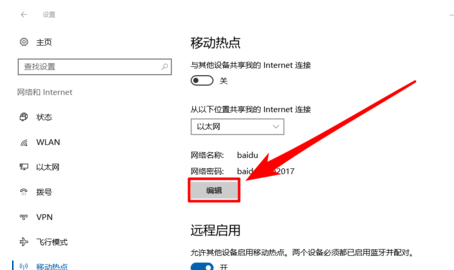
设置热点系统软件图解4
编辑好信息后,再点击“保存”按钮
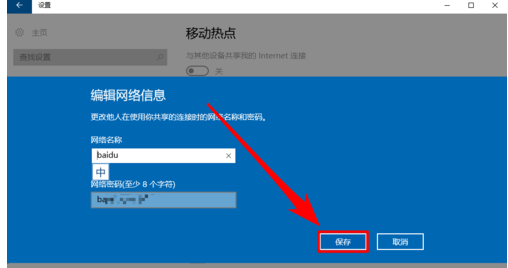
wifi系统软件图解5
最后,点击“移动热点”的开关按钮
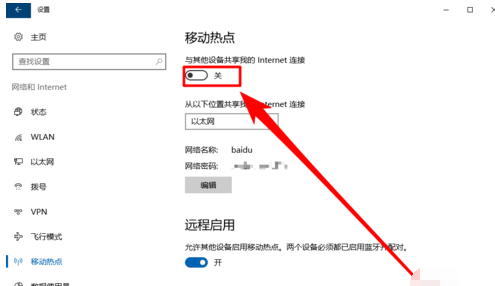
设置热点系统软件图解6
